Kako promijeniti Apple ID
Rad s Appleovim proizvodima, korisnici su prisiljeni stvoriti račun za Apple ID, bez koje nije moguća interakcija s programima i uslugama najvećeg proizvođača voća. S vremenom, informacije u Apple Aidi mogu postati zastarjele, zbog čega ih korisnik treba urediti.
sadržaj
Načini promjene Apple ID-a
Uređivanje Apple računa može se obaviti iz raznih izvora: putem preglednika, korištenjem iTunes-a i uporabom samog uređaja Apple.
Način 1: putem preglednika
Ako imate bilo koji uređaj s instaliranim preglednikom i aktivnim pristupom internetu, možete ga koristiti za uređivanje Apple ID računa.
- Da biste to učinili, idite na bilo koji preglednik na stranicu za upravljanje ID-om Apple i prijavite se na svoj račun.
- Bit ćete preusmjereni na stranicu vašeg računa, gdje se zapravo radi o uređivanju. Sljedeći odjeljci dostupni su za uređivanje:

- Račun. Ovdje mijenjate adresu e-pošte, svoje ime, kao i kontaktnu adresu e-pošte;
- Sigurnost. Kao što postaje jasno iz naslova odjeljka, ovdje imate priliku promijeniti lozinku i pouzdane uređaje. Osim toga, postoji dvostupanjska kontrola autorizacije - danas je dovoljno popularan način osiguranja vašeg računa, što znači da nakon unosa zaporke dodatna potvrda sudjelovanja računa uz pomoć priloženog telefonskog broja mobilnog telefona ili pouzdanim uređajem.
- Uređaj. Korisnici Applea obično se prijavljuju na više gadgeta i računala u iTunesu. Ako već nemate neki od uređaja, poželjno je izuzeti s popisa, tako da povjerljive informacije vašeg računa ostaju samo s vama.
- Plaćanje i isporuka. Ovdje navedete način plaćanja (bankovnu karticu ili telefonski broj), kao i adresu za naplatu.
- Vijesti. Ovdje upravljajte pretplatom na newsletter od Apple.
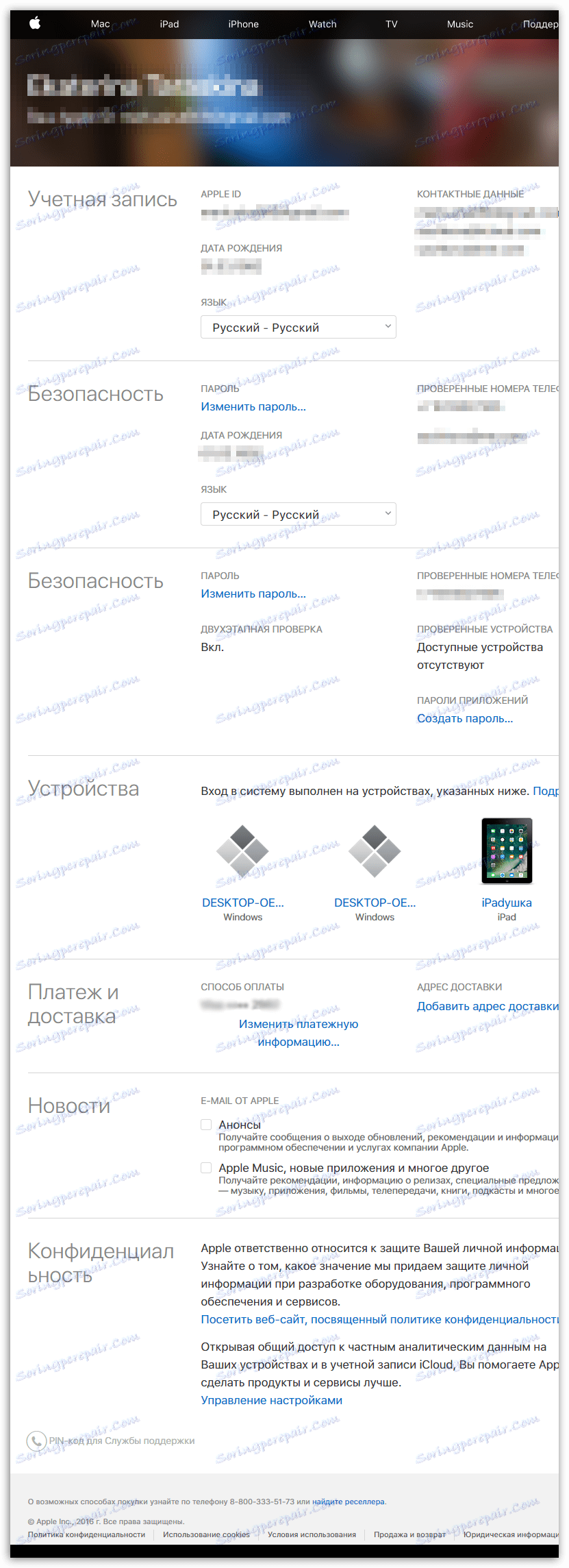
Promijenite adresu e-pošte Apple ID-a
- U većini slučajeva korisnici trebaju izvršiti taj zadatak. Ako želite promijeniti e-poštu za prijavu na Apple Aidi, u okviru računa s desne strane kliknite gumb "Uredi" .
- Kliknite gumb "Uredi ID Apple" .
- Unesite novu adresu e-pošte koja će postati Apple Aidi, a zatim kliknite gumb "Nastavi" .
- Na navedenu e-poštu šalje se šesteroznamenkasti kontrolni kôd, što ćete morati naznačiti u odgovarajućem okviru na web-lokaciji. Čim se ispuni ovaj zahtjev, obveza nove e-mail adrese bit će uspješno završena.
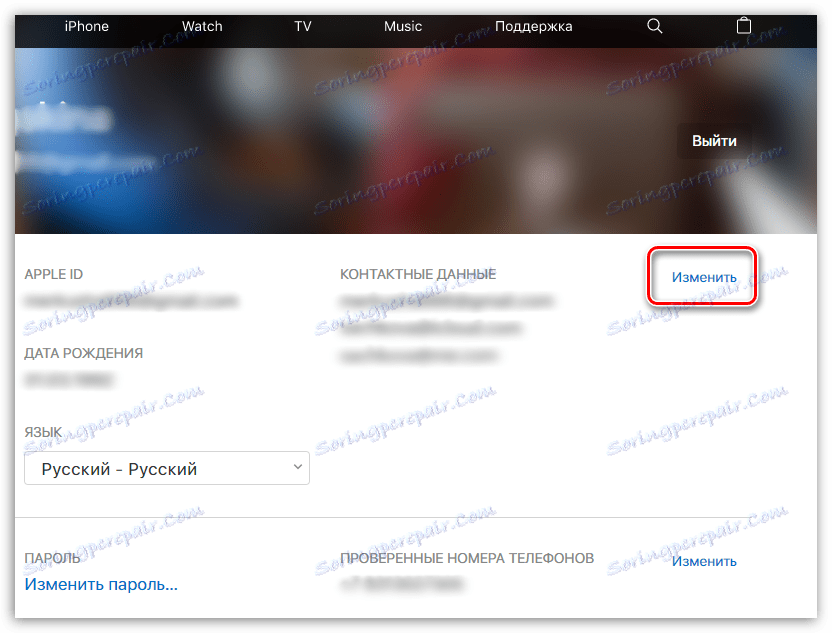
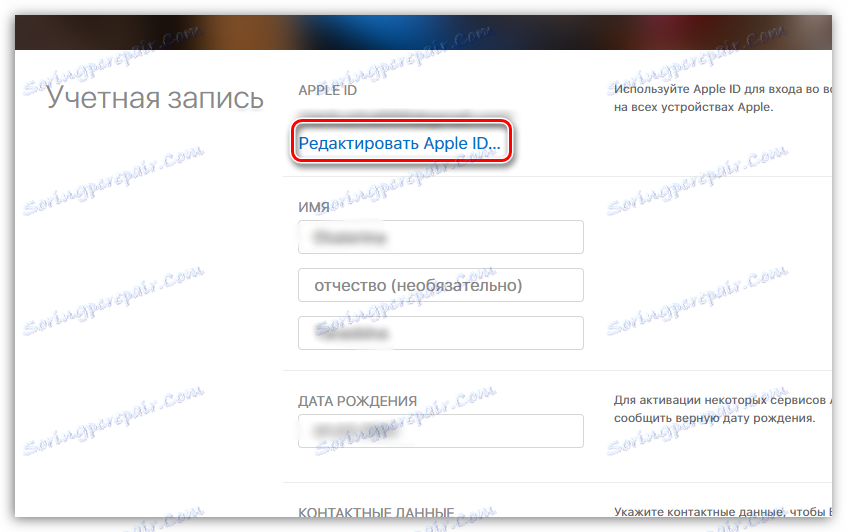
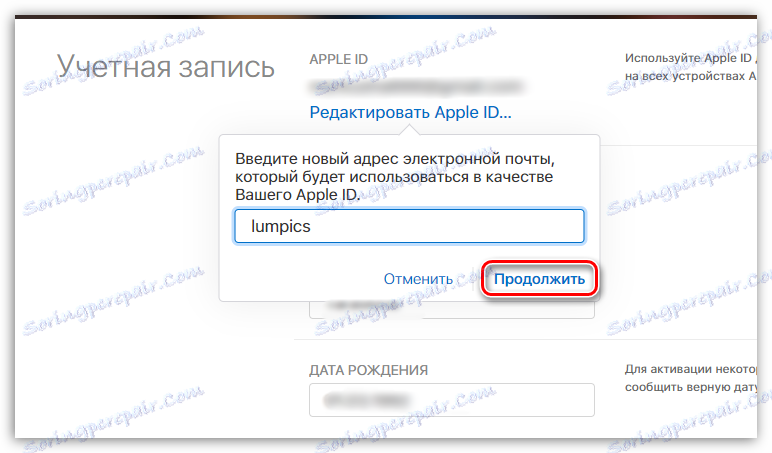
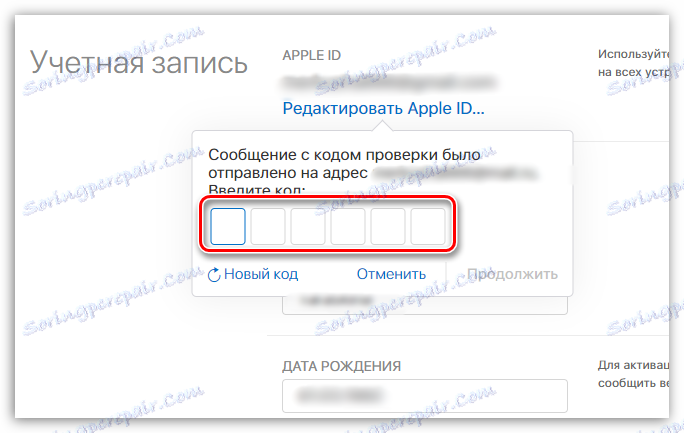
Promijeni zaporku
U odjeljku "Sigurnost" kliknite gumb "Promijeni zaporku" i slijedite upute sustava. Detaljnije, postupak za promjenu lozinke opisan je u jednom od naših prethodnih članaka.
Pročitajte također: Kako promijeniti lozinku od Apple ID
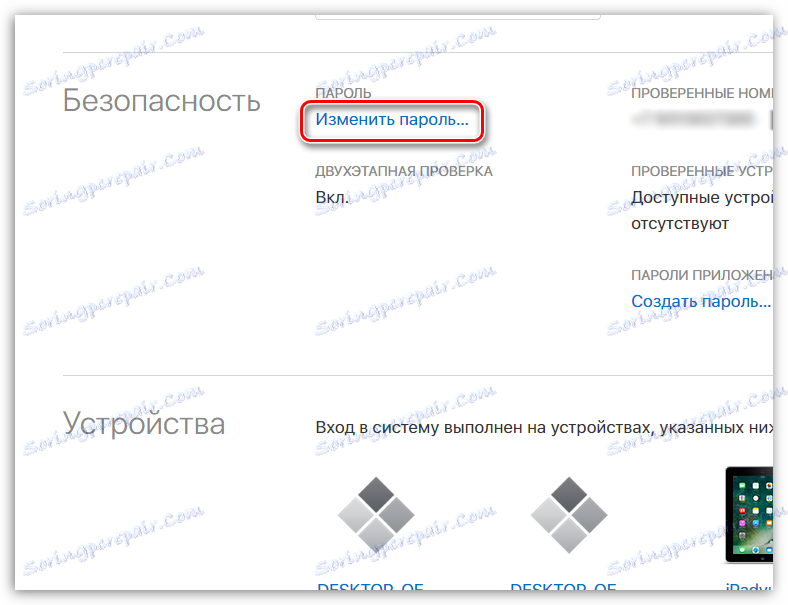
Promjena načina plaćanja
Ako je trenutni način plaćanja nevažeći, onda, naravno, nećete moći kupovati u trgovini App Store, iTunes Storeu i drugim trgovinama sve dok ne dodate izvor gdje su sredstva dostupna.
- Da biste to učinili , odaberite gumb "Promjena podataka o plaćanju" u odjeljku "Plaćanje i isporuka" .
- U prvom stupcu morate odabrati način plaćanja - bankovnu karticu ili mobilni telefon. Za karticu morat ćete navesti informacije kao broj, ime i prezime, datum isteka i zaštitni troznamenkasti kôd prikazan na stražnjoj strani kartice.
Ako želite koristiti saldo mobilnog telefona kao izvor plaćanja, morat ćete navesti svoj broj i potvrditi ga kodom koji će biti primljen u SMS poruci. Pozornost usmjeravamo na činjenicu da je plaćanje iz ravnoteže moguće samo za operatore kao što su Beeline i Megafon.
- Kada su svi podaci o načinu plaćanja točno navedeni, unesite promjene tako da kliknete gumb "Spremi" udesno.
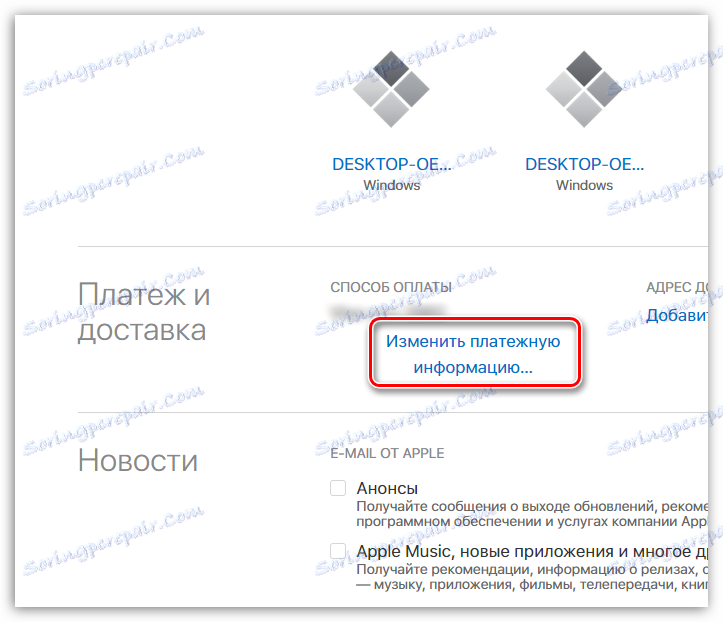
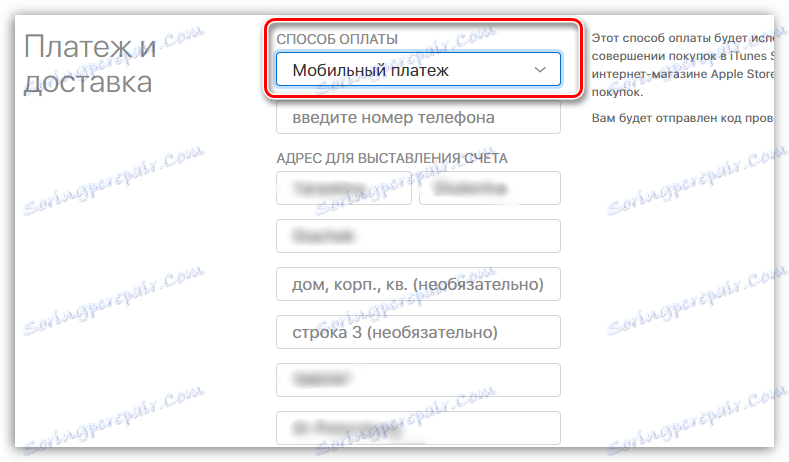
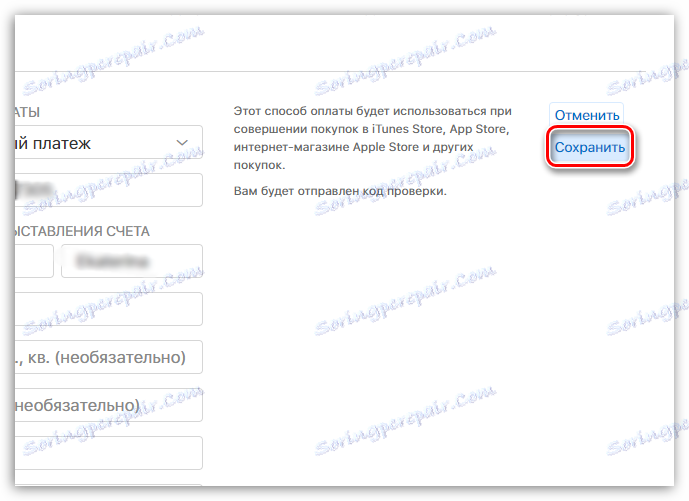
Način 2: putem iTunes-a
Program iTunes je instaliran na računalima većine korisnika Apple, jer je to glavni alat koji uspostavlja vezu između gadgeta i računala. No, osim toga, iTunes vam omogućuje upravljanje profilom Apple Idi.
- Započnite Aityuns. U zaglavlju programa otvorite karticu Račun , a zatim idite na odjeljak "Prikaz" .
- Da biste nastavili, morat ćete unijeti zaporku s računa.
- Na zaslonu se prikazuju informacije o vašem Apple ID-u. U slučaju da želite promijeniti svoj Apple ID (e-mail, ime, zaporka), kliknite gumb "Uredi na appleid.apple.com" .
- Zaslon će automatski pokrenuti zadani preglednik koji će preusmjeriti na stranicu na kojoj najprije morate odabrati svoju zemlju.
- Nadalje na ekranu će se prikazati prozor autorizacije, gdje će daljnje radnje na vašem dijelu točno podudarati s onima opisanim u prvoj metodi.
- U istom slučaju, ako želite urediti podatke o plaćanju, postupak se može izvršiti samo u iTunesu (bez odlaska u preglednik). Da biste to učinili, u istom prozoru s informacijama pokraj postavke za način plaćanja je gumb "Uredi" , klikom na koji će se otvoriti izbornik za uređivanje, gdje možete postaviti novi način plaćanja u iTunes Storeu i drugim internim trgovinama Apple.
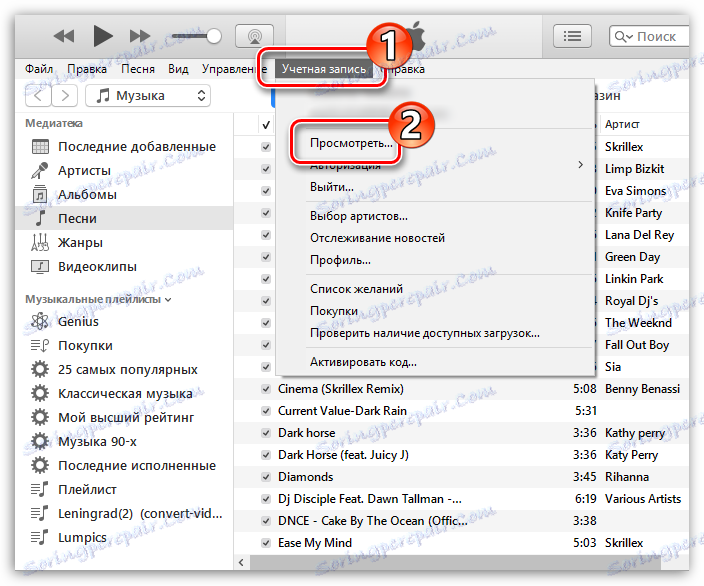

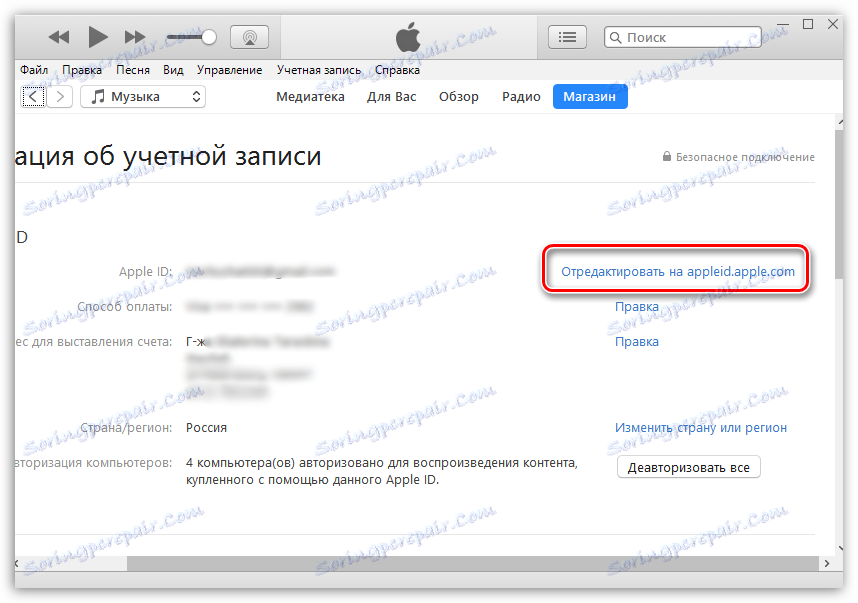
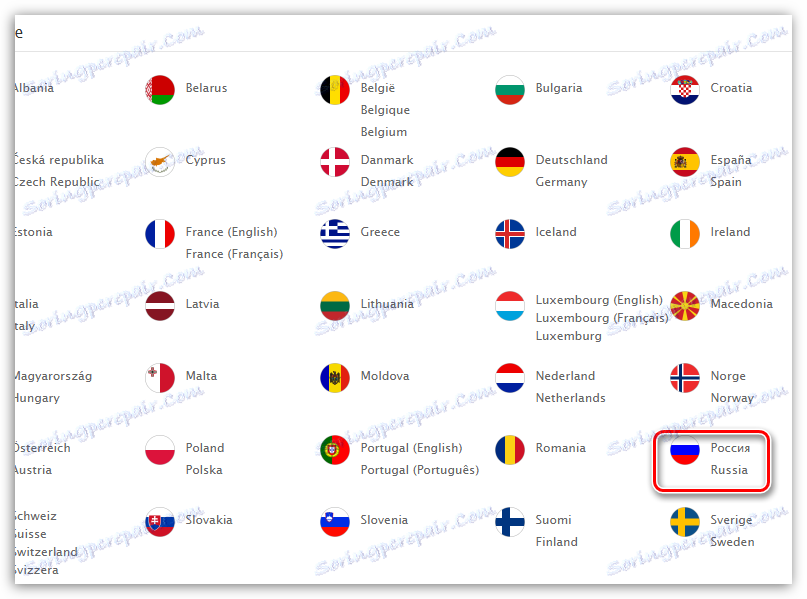
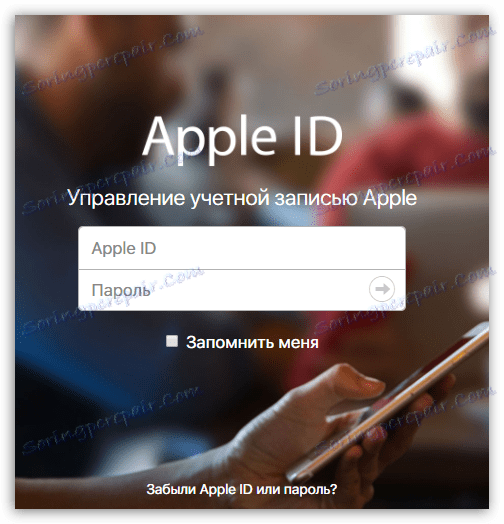
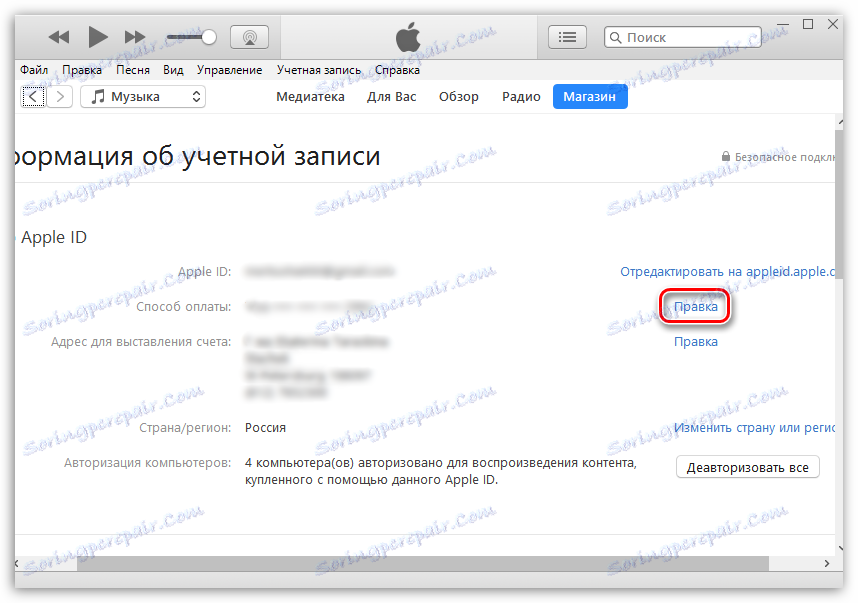
3. metoda: putem uređaja Apple
Uređivanje Apple Aidi može se obaviti pomoću vašeg gadgeta: iPhone, iPad ili iPod Touch.
- Pokrenite App Store na svojem uređaju. Na kartici "Zbirka" idite na sam dno stranice i kliknite na Apple Aidi.
- Na zaslonu će se pojaviti dodatni izbornik u kojem ćete morati kliknuti gumb "Prikaz Apple ID" .
- Da biste nastavili, sustav će zahtijevati unos zaporke s računa.
- Zaslon će automatski početi safari , koji će prikazivati podatke o vašem Apple ID-u. Ovdje u odjeljku " Podaci o plaćanju " možete odrediti novi način plaćanja za kupnju. U slučaju da želite urediti Apple ID, naime, da biste promijenili vezanu e-poštu, zaporku, naziv, zalijepite ga u gornje područje prema njezinom nazivu.
- Na ekranu će se pojaviti izbornik, u kojem, prije svega, trebate odabrati svoju državu.
- Dalje na zaslonu vidjet ćete uobičajeni prozor autorizacije u Apple ID-u, gdje ćete morati navesti svoje vjerodajnice. Sve naknadne radnje potpuno se podudaraju s preporukama opisanim u prvoj metodi ovog članka.
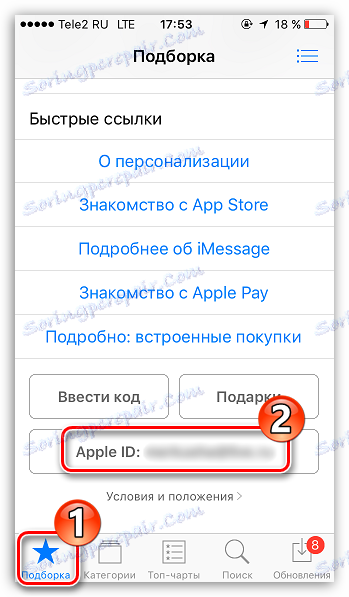

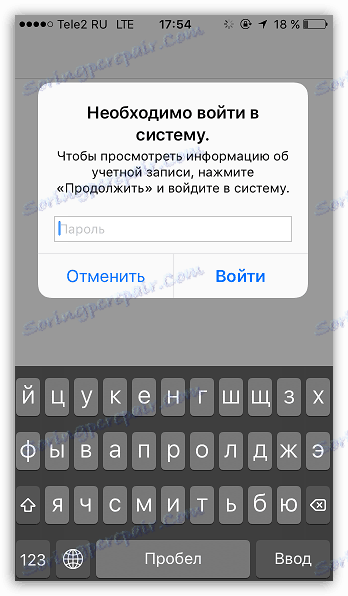
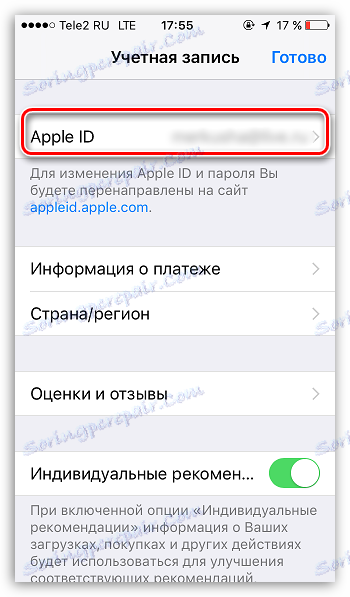
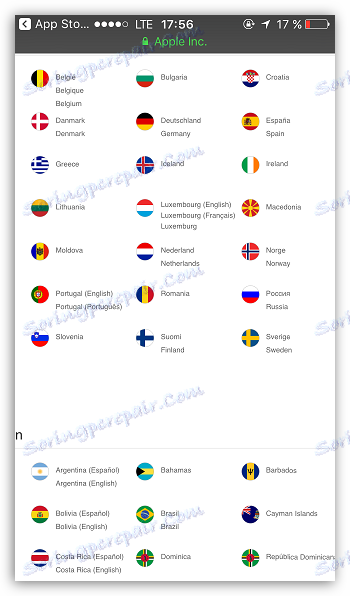
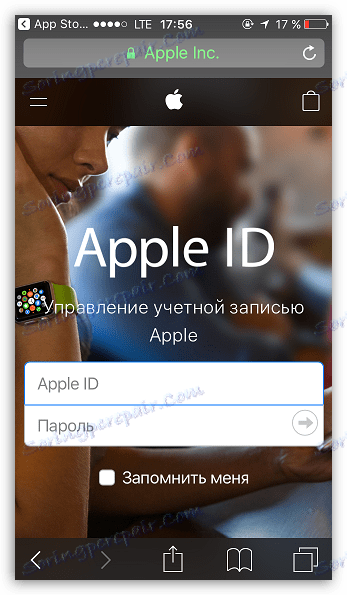
Ovo je sve za danas.